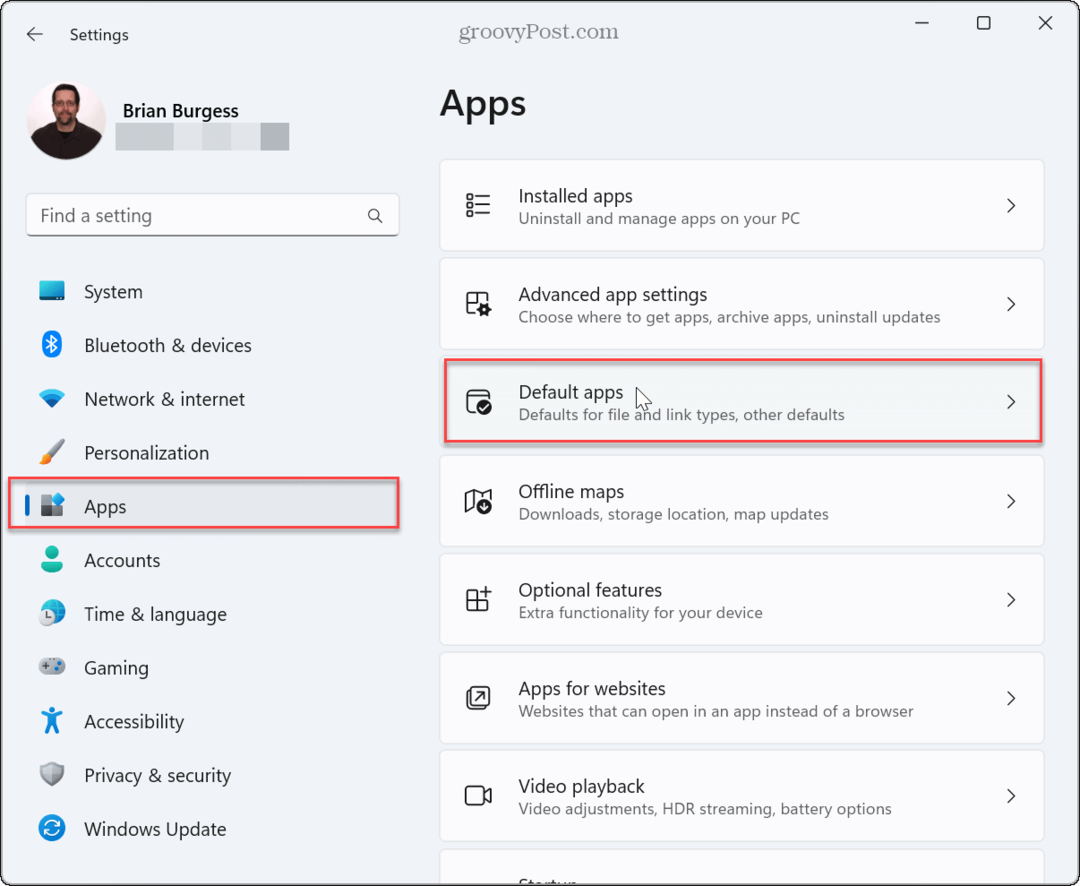Jak dodać użytkownika na Chromebooku
Chrome Os Google Bohater Chromebook / / June 06, 2022

Ostatnia aktualizacja

Jeśli masz wieloosobowe gospodarstwo domowe, możesz dodać je do swojego Chromebooka. Oto jak dodać użytkownika na Chromebooku.
Czy kiedykolwiek chciałeś dodać innego użytkownika do swojego Chromebooka? Dodanie drugiego konta użytkownika umożliwia im wykonywanie własnego przepływu pracy bez udostępniania danych między kontami.
Kiedy oddasz swój Chromebook używający konta gościa, to działa. Jednak konta gości są ograniczone w oferowanych aplikacjach i usługach. Ponadto dane są usuwane po wylogowaniu użytkownika. Zamiast tego możesz chcieć zapewnić pełne konto użytkownika, aby mogli wykonywać swoją pracę i przechowywać pliki oraz inne dane.
Oto spojrzenie na to, jak dodać użytkownika na Chromebooku.
Jak dodać użytkownika na Chromebooku
Aby dodać użytkownika na Chromebooku, wykonaj następujące czynności:
- Pierwszą rzeczą, którą musisz zrobić, aby dodać użytkownika do Chromebooka, to Wyloguj się Twojego konta.
- Kliknij obszar zegara na pasku zadań i kliknij Wyloguj się z menu, które się pojawi.

- Kliknij Dodaj osobę na ekranie głównym.
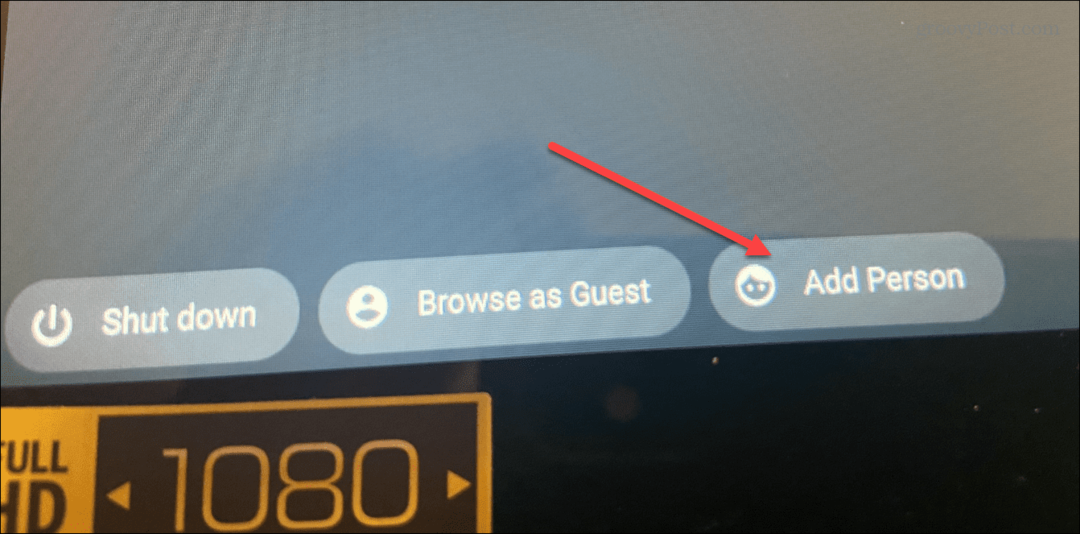
- Zostaniesz przeniesiony na ekran, na którym możesz wybrać konto dla dorosłych lub dla dzieci.
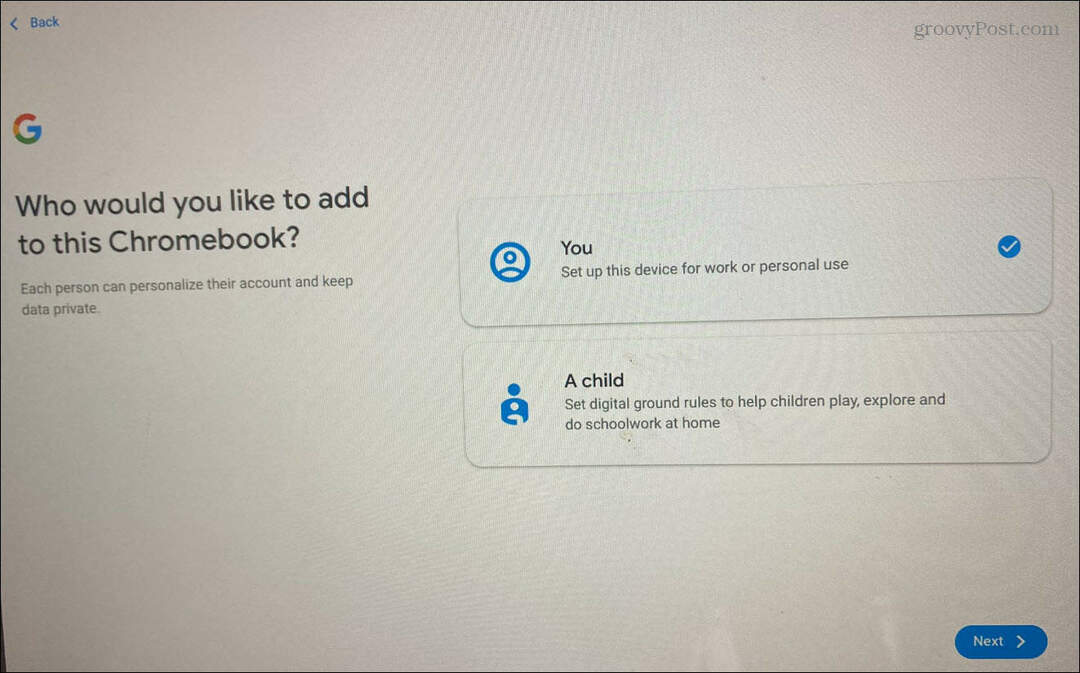
- Zaloguj się przy użyciu danych logowania do konta Google użytkownika. Jeśli nie chcą podawać Ci danych uwierzytelniających, przekaż je użytkownikowi, gdy wpisuje swoją nazwę użytkownika i hasło.
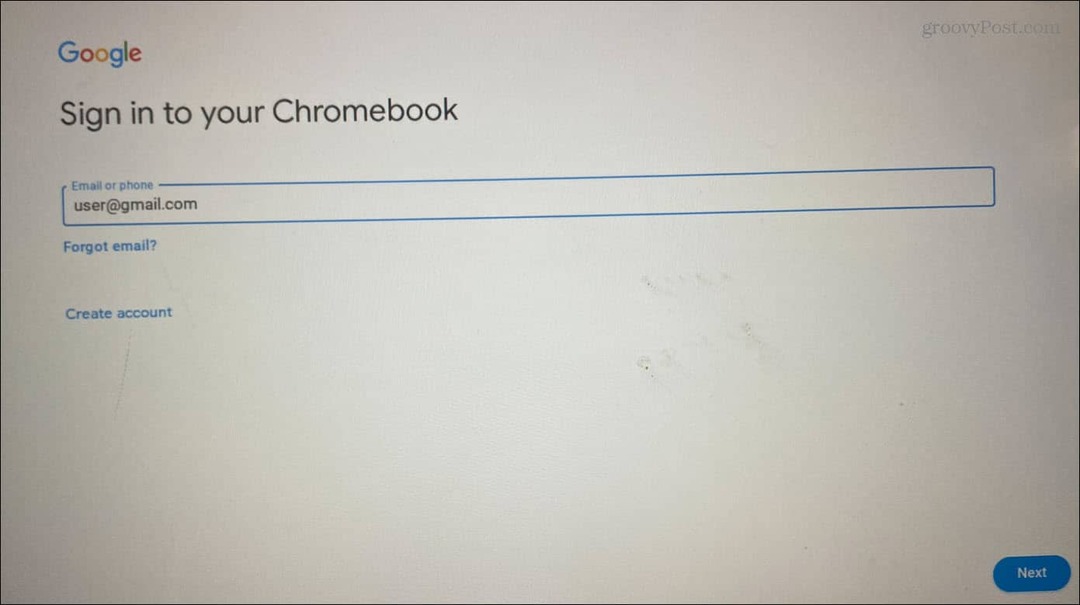
- Możesz użyć wiadomości weryfikacyjnej, takiej jak telefon, lub użyć innego telefonu lub komputera, aby zakończyć logowanie i zweryfikować, kim jesteś.
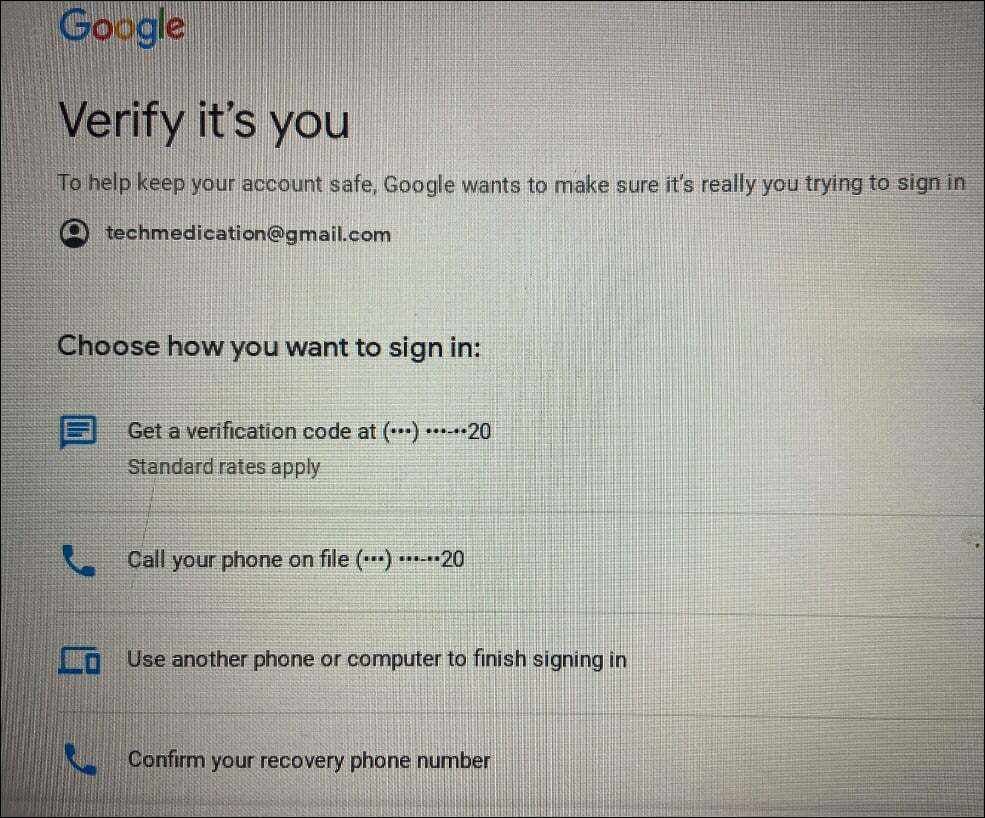
- Pojawi się jeszcze kilka ekranów, które wymagają zaakceptowania warunków korzystania z usług Google, włączenia Asystenta Google i utworzenia kopii zapasowej Chromebooka na Dysku Google.
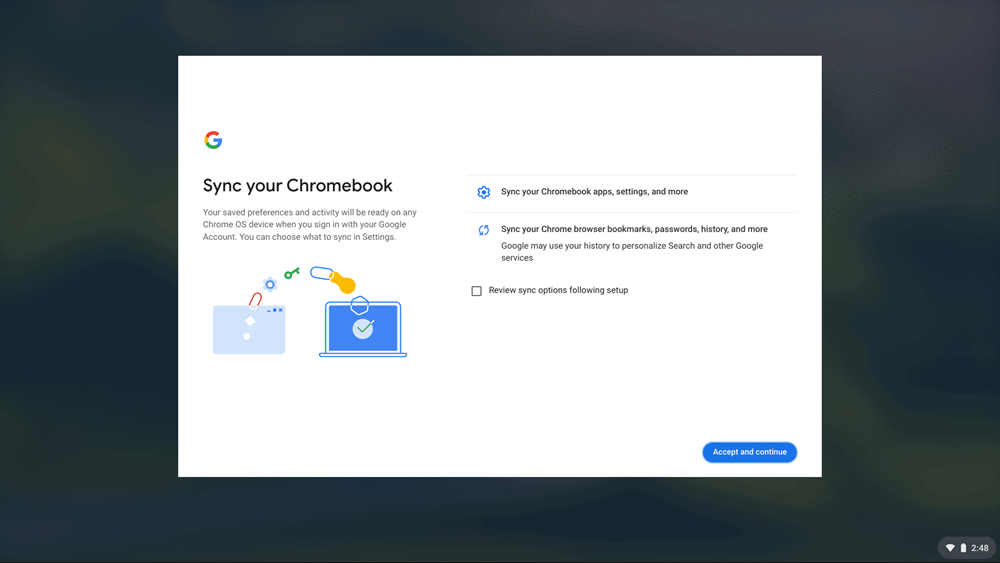
- Po zaakceptowaniu warunków Twój Chromebook będzie gotowy do pracy. Ponadto powita Cię nowy ekran główny i zestaw aplikacji.
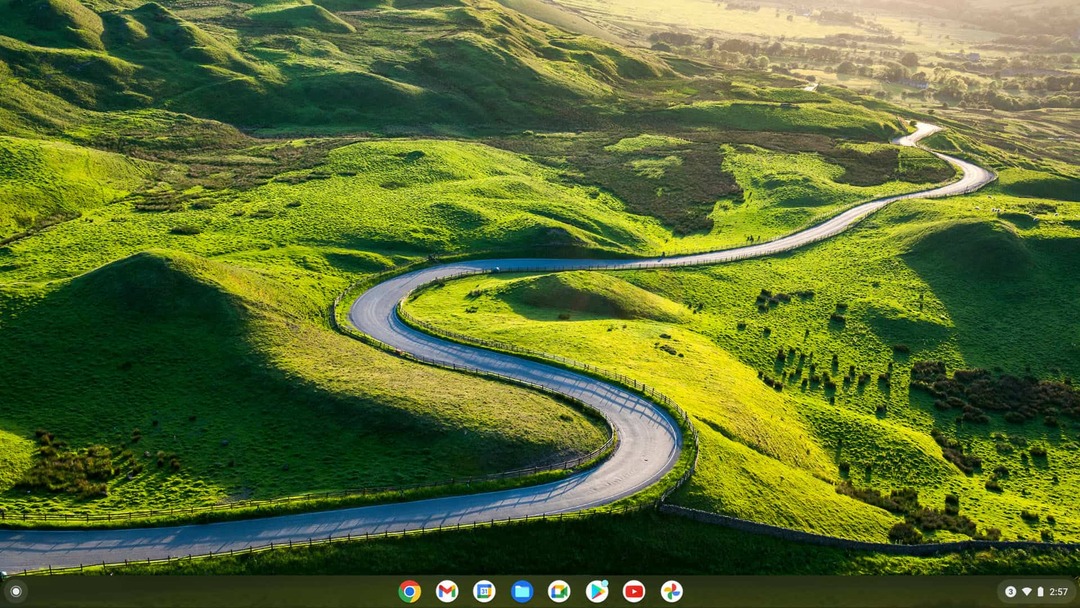
- Gdy użytkownik wyloguje się ze swojego konta, zobaczysz konta. Każdy ma osobne konto i nie będzie miał dostępu do drugiego.
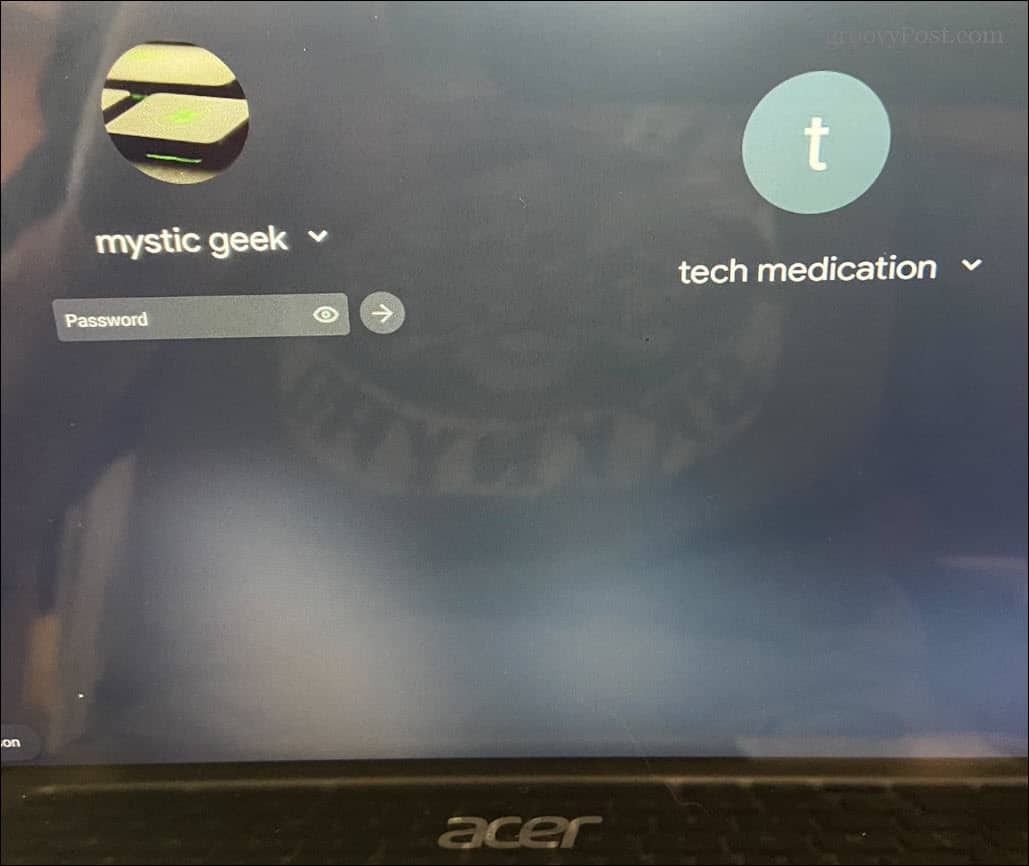
Dodawanie użytkowników do Chromebooka
Proces dodawania użytkownika do Chromebooka jest prosty. Proces jest jak dodawanie drugie konto użytkownika w systemie Windows. Każda osoba ma własne konto, a jej aplikacje i dane są oddzielne.
Pamiętaj, że możesz usunąć wszystkich dodatkowych użytkowników dodanych do Chromebooka. Nie możesz jednak usunąć „właściciela” ani pierwszej osoby, która utworzy na nim konto. Aby usunąć właściciela, musisz zresetuj Chromebooka całkowicie.
Oczywiście nie musisz tworzyć pełnego konta użytkownika, aby dać komuś dostęp do Twojego Chromebooka. Zamiast tego możesz utwórz konto gościa do jednorazowego dostępu.
Jeśli przygotowujesz się do podróży samolotem, możesz zastosować obejście, aby umieścić Chromebook w trybie samolotowym. Czy ekran Twojego Chromebooka sprawia Ci problemy? Nauczyć się jak naprawić czarny ekran Chromebooka. Jeśli chcesz mieć pewność, że na ekranie nie ma smug i zanieczyszczeń, dowiedz się jak wyczyścić ekran Chromebooka.
Jak znaleźć klucz produktu Windows 11?
Jeśli potrzebujesz przenieść klucz produktu Windows 11 lub po prostu potrzebujesz go do czystej instalacji systemu operacyjnego,...
Jak wyczyścić pamięć podręczną Google Chrome, pliki cookie i historię przeglądania?
Chrome doskonale radzi sobie z przechowywaniem historii przeglądania, pamięci podręcznej i plików cookie, aby zoptymalizować wydajność przeglądarki online. Jej jak...
Dopasowywanie cen w sklepie: jak uzyskać ceny online podczas zakupów w sklepie?
Kupowanie w sklepie nie oznacza, że musisz płacić wyższe ceny. Dzięki gwarancjom równoważenia cen możesz uzyskać rabaty online podczas zakupów w...
Jak podarować subskrypcję Disney Plus za pomocą cyfrowej karty podarunkowej
Jeśli cieszyłeś się Disney Plus i chcesz podzielić się nim z innymi, oto jak kupić subskrypcję Disney+ Gift za...